Забыл пароль на макбуке что делать?
Забыл пароль от MacBook – 4 способа как правильно его сбросить?

Если пользователь забыл свой пароль от учетной записи на MacBook, то можно воспользоваться несколькими альтернативными вариантами сброса пароля. Из этой статьи вы узнаете, каким образом сбросить пароль на вход в систему и не потерять информацию.
- Удаление пароля при помощи Apple ID
- Смена пароля от Macbook в другой учетной записи
- Утилита восстановления забытого пароля на Macbook
- Установка новой операционной системы
Удаление пароля при помощи Apple ID
- При входе в учетную запись есть строка с подсказкой (ей можно воспользоваться, если забыли пароль).
- Рядом с подсказкой располагается ссылка на сайт Apple, где при вводе Apple ID можно сменить пароль пользователя.
- На странице нужно будет ввести логин и пароль аккаунта.
- Далее необходимо подтвердить операцию смены пароля на MacBook.
Если у пользователя на компьютере стоит шифрование данных FileVault, то сменить пароль можно будет при условии, что он хранится в iCloud. Это решение компании Apple, поэтому функция прилагается по умолчанию.
Смена пароля от Macbook в другой учетной записи
- Сменить пароль от учетной записи пользователя можно, зайдя в систему под администратором или под другим аккаунтом с правами администратора. При выборе учетной записи в строке названия следует ввести «Администратор». Пароль, если не ставился ранее, будет 000000 либо он вовсе отсутствует.
- Осуществив вход в систему под администратором, следует зайти в меню «Настройки», выбрать аккаунт, от которого забыли пароль. Затем нажать на «Сбросить пароль».
- Далее рекомендуется поставить новый ключ на вход в систему или оставить учетную запись без кода на вход. После необходимо сменить аккаунт.

Утилита восстановления забытого пароля на Macbook
Займет дольше времени, чем предыдущие два способа. Но если не получается их выполнить, то рекомендуется воспользоваться утилитой восстановления:
- Для этого необходимо перезагрузить Mac.
- В момент появления логотипа Apple следует нажать на кнопки Command и R одновременно. Держать их необходимо до того момента, пока не появится окно с меню восстановления системы.
- Здесь следует зайти в меню «Утилиты», затем в новом окне необходимо выбрать пункт «Терминал».

- Появится командная строка, куда вводится «resetpassword».

- Затем рекомендуется выбрать учетную запись, в которую пользователь не может войти.

- Здесь следует сбросить пароль и придумать новую комбинацию.
- Для входа в систему понадобится перезагрузить ПК.
Установка новой операционной системы
Самый кардинальный способ сброса пароля – это переустановка MacOS. При этом могут быть стерты данные пользователя, которые сохранены на загрузочном логическом диске. К этому варианту следует прибегать в самом крайнем случае.
Для установки ОС следует:
- Перезагрузить MacBook и нажать на кнопки Option и R одновременно. Комбинация запускает режим восстановления.
- В открывшемся окне выбрать в «Утилитах» команду переустановки macOS.
- Далее, опираясь на подсказки программы, необходимо переустановить ОС на MacBook.
Забыл пароль от Мас. Как восстановить. Инструкция
Mac OS X — операционная система с высокими требованиями к безопасности. Её «сердце» — ваш пароль администратора. Без него не установить новое приложение, не произвести важные изменения в настройках, не войти в систему (опционально). Потеряли или забыли «волшебное слово»? Не переживайте! Есть сразу несколько простых способов восстановить или сменить пароль для вашего Мас.

Как восстановить забытый пароль от Mac
Для начала напомним: количество попыток ввода пароля не ограничено, через 3-5-10 попыток OS X вас не «забанит». Если же вспомнить пароль «методом подбора» не получается… тогда давайте разбираться.
Подсказка
Необязательно сразу сбрасывать или менять пароль — возможно, вы вспомните его благодаря парольной подсказке. Чтобы получить её, трижды введите неправильный пароль. После этого OS X поймет, что что-то не так, и предложит вам подсказку. Вы задали её тогда, когда придумывали пароль в самый первый раз. Возможно, она освежит вашу память:
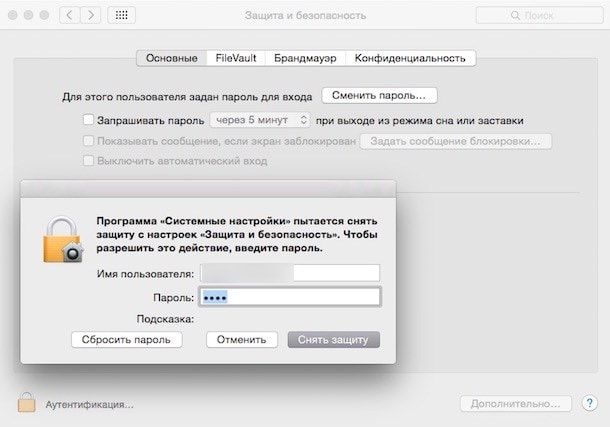 Минус метода — в том, что задавать подсказку необязательно, так что вы (как и я) в свое время могли этого просто не сделать.
Минус метода — в том, что задавать подсказку необязательно, так что вы (как и я) в свое время могли этого просто не сделать.
Пароль iClo ud / Apple ID
Начиная с OS X Mavericks Apple по умолчанию устанавливает пароль от Apple ID (он же — от iCloud) как пароль администратора для Мас. Вот вам и ещё одна подсказка — весьма вероятно, что ваш пароль тот же, что и для загрузок игр для iPhone из App Store.
Есть ещё одна приятная новость: если вспомнить пароль не получается, для его смены можно воспользоваться сервисом восстановления от Apple ID. При этом вам даже не придется брать в руки свой iPhone или iPad — всё делается через настройки Мас. Чтобы сменить пароль, сделайте следующее:
1. Откройте Системные настройки (иконка с шестеренкой на панели Dock).
2. Нажмите на Пользователи и группы. 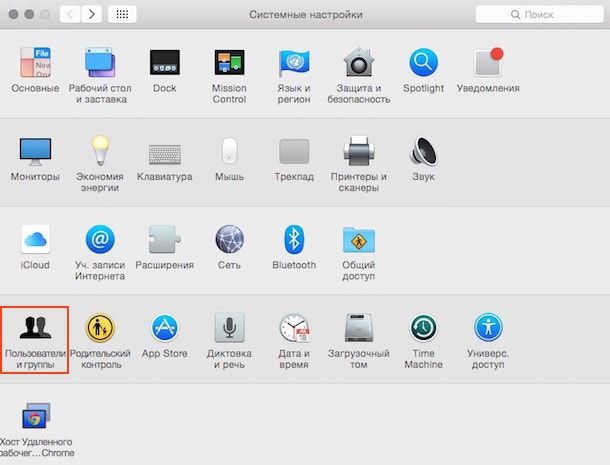 3. Выберите Сменить пароль…, затем Сменить пароль iCloud…
3. Выберите Сменить пароль…, затем Сменить пароль iCloud… 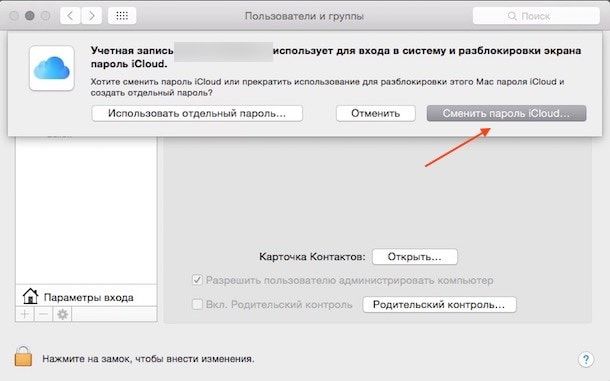 4. Пройдите идентификацию.
4. Пройдите идентификацию.
5. Нажмите на Сменить пароль ещё раз и введите свой новый пароль. Он актуален как для Mac, так и для iPhone / iPad.
Сбросить пароль также можно на странице Apple ID.
Смена пароля с другого аккаунта
Кроме вас, на этом Мас работает кто-то ещё, и у него есть свой аккаунт? Или у вас есть и другой аккаунт Apple ID / iCloud, и от него-то вы помните пароль? Сбросить пароль можно и так. Инструкция:
1. Нажмите на меню Apple («яблочко» в верхнем левом углу экрана). Выберите Завершить сеанс.
2. Выберите другой аккаунт — тот, от которого у вас есть пароль.
3. Введите пароль
4. Откройте Системные настройки, затем — Пользователи и группы.
5. Нажмите на значок замка в левом нижнем углу.
6. Введите пароль ещё раз.
7. В сайдбаре слева выберите тот аккаунт, к которому забыт пароль.
8. Нажмите Сбросить пароль. 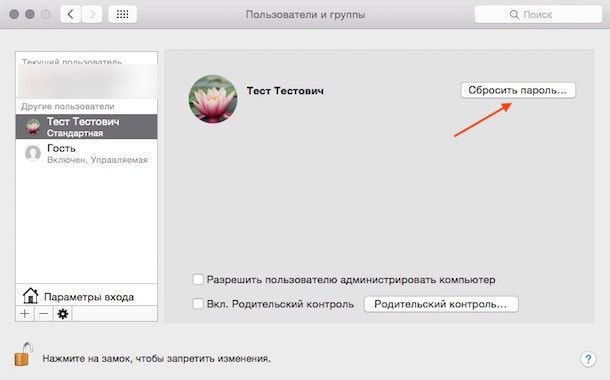 9. Введите, подтвердите пароль, оставьте себе подсказку. Нажмите Смена пароля.
9. Введите, подтвердите пароль, оставьте себе подсказку. Нажмите Смена пароля.
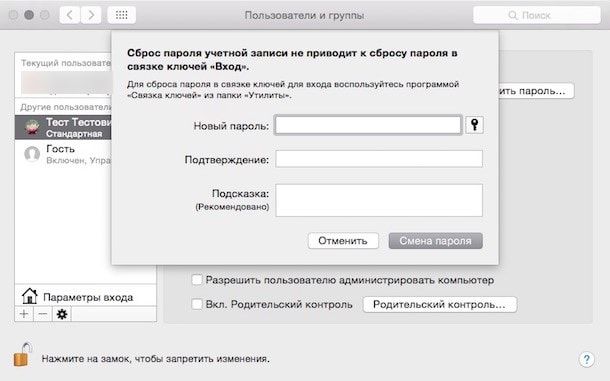 Теперь забытый пароль к нужному аккаунту восстановлен, вы можете смело входить в систему с новым паролем. Единственное, от чего придется отказаться — Связка ключей, восстановить её получится только тогда, когда вы вспомните забытый пароль. Так что смело создавайте новую связку.
Теперь забытый пароль к нужному аккаунту восстановлен, вы можете смело входить в систему с новым паролем. Единственное, от чего придется отказаться — Связка ключей, восстановить её получится только тогда, когда вы вспомните забытый пароль. Так что смело создавайте новую связку.
Использование Recovery Mode для восстановления пароля
Если вы капитально забыли все-все пароли, это — лучший способ. Сделайте следующее:
1. Выключите свой Мас.
2. Зажмите клавими ⌘Cmd + R, включите компьютер. Как только вы увидите полосу загрузки, клавиши можно отпускать. Мас загрузится в режиме восстановления, на это уйдет до нескольких минут.
3. Выберите Дисковую утилиту, нажмите Далее.
4. Выберите Утилиты, затем Терминал.
5. Введите команду resetpassword (как дано — одним словом, с маленькой буквы) и нажмите Enter.
6. Выберите диск, на котором находится ваш аккаунт (как правило, это единственный жесткий диск вашего Mac).
7. Выберите нужный аккаунт.
8. Введите новый пароль, повторите его в соответствующем поле.
9. Задайте подсказку.
10. Сохраните результат.
11. Вы увидите предупреждение о том, что сменился пароль (но не для Связки ключей). Нажмите OK.
12. Нажмите на меню Apple и выключите компьютер.
13. Включите свой Mac. Вы можете войти в систему при помощи своего нового пароля.
Как защитить Mac от сброса пароля злоумышленником?
Как видим, ситуация складывается весьма интересная — при некотором объеме знаний и беспечности владельца недоброжелатель может легко получить доступ к вашему Mac. В таких случаях обычно отвечают так: просто не допускайте физического контакта такого человека с вашим компьютером.
Как восстановить забытый пароль от учетной записи Mac
 Николай Тарасенко 19 Мар, 2019
Николай Тарасенко 19 Мар, 2019

Главное — не паниковать.
Чем сложнее пароль от учетной записи — тем лучше. Но у сложных паролей есть один минус: их просто забыть. В этом случае вы рискуете потерять доступ к личным фото, рабочим документам и другим файлам. В сегодняшней статье расскажем, что делать, если не помните пароль от учетной записи Mac и как вернуть доступ к компьютеру.

Подсказка
Если Mac включен и пароль нужен, чтобы подтвердить какое-то действие, сперва попробуйте вспомнить его с помощью подсказки. Откройте меню «Системные настройки» — «Пользователи и группы» и три раза нажмите клавишу Return (Enter). Под полем ввода пароля появится подсказка, которая поможет вспомнить пароль.
Важно! Если при создании пароля вы не устанавливали подсказку, окно ввода пароля будет выглядеть, как на скриншоте ниже. В этом случае вам помогут следующие способы восстановления пароля.

Восстановление с помощью Apple ID
Если Mac привязан к вашему идентификатору Apple ID, пароль от учетной записи можно восстановить с его помощью. Несколько раз попробуйте войти в аккаунт со случайным набором символов: система предложит сбросить пароль с помощью Apple ID. Введите свой идентификатор и следуйте инструкциям на экране. После установки нового пароля перезагрузите компьютер.
Важно! Этот способ не работает со старыми версиями macOS и без предварительной настройки Apple ID.

Другая учетная запись
Забытый пароль одной учетной записи можно восстановить, используя другую. Если вы совместно пользуетесь Mac с родственником или просто создали еще один аккаунт и помните данные для входа, сброс пароля займет несколько минут.
Нажмите на значок Apple в левом верхнем углу и выберите «Завершить сеанс [Имя пользователя]». Войдите в учетную запись, пароль от которой помните, или обратитесь за помощью к человеку, с которым делитесь компьютером. Откройте «Системные настройки» — «Пользователи и группы», нажмите значок замка и введите пароль. После этого в левом боковом меню нажмите на нужную учетную запись, а потом на кнопку «Сбросить пароль». Введите новый пароль, подтвердите его и установите подсказку.
Важно! У второй учетной записи должны быть права администратора. В противном случае у вас не получится сбросить пароль другого пользователя.

Режим восстановления + Терминал
Даже если вы не привязали компьютер к учетной записи Apple ID и не пользуетесь другой учетной записью, забытый пароль восстановить можно. Выключите Mac, зажмите клавиши Command и R и запустите компьютер в режиме восстановления. После загрузки системы в верхней части экрана над основным окном вы увидите меню «Утилиты». Нажмите на него и выберите «Терминал».
В открывшемся окне введите команду resetpassword, а в следующем — выберите свой загрузочный том, пользователя и заполните поля ввода и подтверждения пароля. Сохраните новый пароль и выключите Mac, нажав на значок Apple в верхнем левом углу. Когда следующий раз будете включать Mac, используйте эту новую комбинацию символов.

Надеемся, сегодняшние инструкции помогут вам восстановить забытый пароль от учетной записи Mac.
Как сбросить пароль на MacBook

Как снять (сбросить) пароль на Макбуке
Если вы потеряли доступ к учетной записи macOS, сброс пароля можно сделать штатными средствами Apple. После сброса придется заново ввести данные для всех приложений (Skype, Google, почтовый клиент) и сайтов. В большинстве случаев пароль можно снять без потери личных данных, но иногда может потребоваться и чистая Установка Mac OS X (при этом обязательно сохранить данные, если вы храните их на том же физическом диске что и систему)
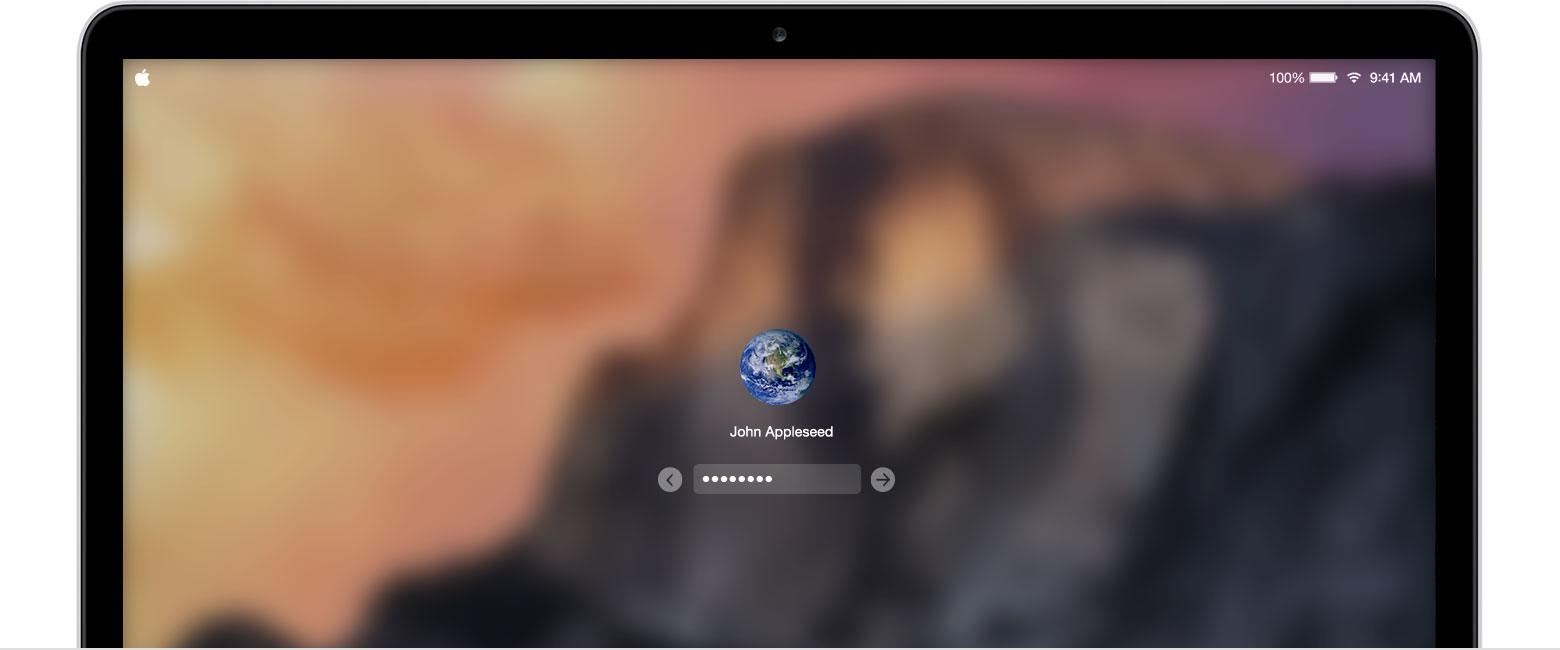
Как сбросить пароль на MacBook, если диск не зашифрован FileVault
Если компьютер привязан к учетной записи Apple, сниипть пароль нужно через Apple ID. Окно с соответствующей опцией появляться на экране, если вы три раза введете недействительный пароль. Для сброса вам потребуется ввести e-mail и пароль от учетной записи Apple ID.
Если у вас нет данных Apple ID или вы работаете с “чистым” macbook, снять пароль можно в терминале. Для этого необходимо
- Выполнить загрузку в режиме восстановления (сочетание клавиш Command + R в момент запуска)
- перейти в “Терминал” — он находится во вкладке “Утилиты” в верхнем меню управления.
- В терминале необходимо ввести команду “resetpassword” без кавычек;
Через несколько секунд на экране появится окно сброса.
Если на компьютере существует несколько учетных записей, сбросить пароль для одной из них можно через аккаунт администратора (пароль админа при этм, разумеется, нужно знать). Зайдя в систему в качестве администратора, вы получите доступ ко всем учетным записям на компьютере (включая других администраторов). Чтобы выполнить сброс пароля, необходимо
- Открыть Системные настройки
- Перейти в раздел “Пользователи и группы”
- Выбрать нужный аккаунт и нажать на клавишу “Сменить пароль…”.
Сброс пароля macbook pro, Air, защищенного FileVault
Сброс пароля на зашифрованном томе можно выполнить при помощи ключа восстановления FileVault или данных Apple ID. Соответствующее окно появится на экране, если вы три раза введете недействительный пароль.
Если у вас нет ключа восстановления FileVault и компьютер не привязан к Apple ID, для сброса пароля потребуется полная переустановка системы. Сделать это можно следующими способами:
Через интернет. Зажмите сочетание клавиш Command + Option + R в процессе загрузки, чтобы запустить процесс переустановки;
Через другой загрузочный том. Если на компьютере установлена вторая, незашифрованная macOS или Windows, вы сможете отформатировать диск через эту систему. Чтобы выбрать другой загрузочный том, зажмите клавишу Option во время загрузки;
Через внешний накопитель с предустановленной macOS.
Если на каком-то этапе возникли вопросы, или что-то не получилось — звоните или пишите нам — будем рады помочь!
А если статья оказалась полезной — поделитесь ей в социальных сетях.

Аренда и подмена
Предлагаем услугу аренды Macbook и iMac. Предоставляем аппарат на подмену на время ремонта.
Курьерская служба
Сохраним ваше время и силы, курьер заберёт на ремонт и доставит восстановленное устройство.
Гарантия до 12 месяцев
Уверены в качестве выполняемого ремонта и используемых комплектующих.
Компонентный и модульный ремонт
Выполняем компонентный ремонт, что дешевле. Также можем заменить целиком модуль.
Инженеры с большим опытом
У нас все прозрачно и честно
Спросите любого:
КОМАНДА MACPLUS
Советы экспертов: Как правильно выбрать сервис?
Никогда раньше не обращались за ремонтом электроники?
Не знаете с чего начать? В первую очередь — не переживать! Признаки хорошего и качественного сервиса видны сразу. Мы подготовили инструкцию для тех, кто ищет мастерскую или сервисный центр по ремонту Apple
Забыл пароль от макбука — что делать? Сброс пароля на MacBook

Случалось ли такое, что вы забыли пароль на ноутбуке и не знали что нужно делать? Или приобрели ноутбук с рук, а прошлый владелец забыл убрать пароль?
В такие моменты обычно многие советуют сбросить пароль, но как? Выходит, если его можно сбросить, то зачем вообще нужен пароль? Разобраться в проблеме поможет данная статья.
Легко ли взломать пароль на макбуке, и какие виды обхода пароля есть?
На самом деле это довольно просто, но не каждый бывалый пользователь сможет взломать систему. Хотя опытные хакеры запросто, дайте им немного времени, обойдут самый сложный шифр и попадут в ноутбук!
Ну а если вы просто забыли пароль от макбука? Что делать, ведь вы не хотите расстаться с ценной информацией? Как же происходит взлом? Более опытные специалисты будут использовать командную строку, но код под силу только «гуру-мастерам». Поэтому «начинающие взламыватели» могут попробовать следующее:
- Создание нового пользователя. Вы с помощью все той же командной строки обходите однопользовательский режим. Стоит отметить, что все взломы происходят с использованием командной строки, но зависят от степени сложности.
- «Куча кода» — способ действенный и поможет изменить пароль, но займет много времени. Также не факт, что вы разберетесь с первого раза, а покопаться в системных настройках успеете.
- Через «режим восстановления». Простой метод, который освоит каждый.

- С помощью установочного диска. Отличный вариант, если вы хотите сделать сброс пароля на макбуке, не боясь переустановки операционной системы. Например, вы его только приобрели или он достался от какого-то родственника. В данном варианте вам понадобится установочный диск, его можно попросить у знакомых или того же продавца.
Данные способы подойдут и для обычных пользователей, будут полезны системным администраторам.
Способ 1. Сброс пароля путем изменения пользователя
Забыл пароль от макбука, что делать? Воспользуйтесь инструкцией:
- Для начала необходимо включить ноутбук и дождаться серого экрана или экрана с приветствием.
- Удерживайте команду Command + S на клавиатуре, таким образом вы попадете в режим с одним пользователем.
- Необходимо произвести проверку жесткого диска. Для этого введите fsck -fy и для ее срабатывания нажмите Enter.

- Диск будет проверен не сразу, через некоторое время ищите кнопку mount -uw / и смело на нее жмите!
- Теперь команда rm /var/db/.AppleSetupDone, а за ней shutdown -h now и обязательно Enter.
Этот способ как бы обманывает операционную систему. Она считает, что на данный момент не используется, поэтому и происходит сброс пароля. После этого пройдите вновь все шаги регистрации, но не стоит волноваться — ваши данные останутся в целости и сохранности. Только не устанавливайте галочку в поле «миграция данных».
Способ 2. Использование кода и командной строки
Если первый вариант вам не подходит и на макбуке ценные файлы, которыми вы боитесь рисковать, то пробуйте следующее:
- Как разблокировать макбук, если забыл пароль? Конечно, с помощью команд. Включите ноутбук и дождитесь загрузки серого экрана либо выхода приветственной строки.
- Повторите все те же действия, что и в прошлый раз, но остановитесь на команде mount -uw /. После ее нажатия выберите launchctl load, затем /System/Library/LaunchDaemons/com.apple.DirectoryServices.plist и заключительная кнопка — Enter.
- Если вы хотите проверить всех пользователей, которые есть на ноутбуке, то жмите ls /Users. Она поможет как снять пароль с ноутбука, так и посмотреть всех имеющихся владельцев. Очень полезная команда, за которой следует нажатие Enter.
- Теперь заключительный этап. В строке «dscl . -passwd /Users/имя пользователя пароль» необходимо поменять имя на ваше (на то, как названа система макбука, это может быть название User, если вы его не меняли), далее измените пароль.
- Reboot, и пароль сброшен.

Этот способ ни в коем случае не является вариантом взламывания. Если пользователь не знает, что делать, потому что забыл пароль от макбука, то именно использование кода поможет восстановить систему, сохранив все данные.
Способ 3. Изменение данных с помощью простого кода
Следующий способ намного легче, чем предыдущий. Вам потребуется ввести втрое меньше символов, но сброс пароля все равно будет произведен.
Как посмотреть пароли на макбуке? Нельзя дать однозначный ответ на этот вопрос, потому что пароль на то и пароль: его нельзя увидеть и найти не просто. Лучше всего воспользоваться сбросом и придумать другую защитную комбинацию.
- Как только вы нажмете на кнопку запуска, сразу же набирайте Command + S. Очень важно не дать ноутбуку прогрузиться.
- Следующий шаг — введение таких символов в появившейся строке: mount -uw / (происходит удаление файла, подождите), rm /var/db/.applesetupdone и перезагрузка.
На чем основан данный способ, который помогает как снять пароль с ноутбука, так и дает возможность заменить комбинацию на новую? Когда вы пользуетесь такими командами, то заставляете систему думать, что она вообще не установлена. Удалив всего лишь один файл вы открываете доступ к тысяче других.
Способ 4. Режим восстановления
Способ также затрагивает использование пакета диска. Идеальный вариант, который поможет, если вы забыли пароль на ноутбуке.
- После загрузки ноутбука переходите в «Режим восстановления», нажав на клавиатуре Alt (Option). Теперь возьмите диск Recovery.

- Зайдя в «Утилиты», нужно выбрать вкладку «Терминал» и ввести слово, которое сбросит как ваш пароль, так и пароль администратора: resetpassword.
- В диалоговом окне вводите новый пароль и производите простую перезагрузку системы.
Данный способ подойдет только в том случае, если на ноутбуке не включено шифрование. Иначе сбросить пароль администратора будет либо непросто, либо вообще невозможно.
Способ 5. Сброс путем использования начальной загрузки
Забыл пароль от макбука, что делать? Следующий способ актуален для тех, у кого нет установочного диска. Начальный принцип такой же, как и в предыдущих способах. По мере загрузки макбука набирайте определенный цикл клавиш.
- Попав в настройки, переключитесь на режим одного владельца и измените содержимое жесткого диска. Для этого найдите системный диск, который установлен в виде знака /.
- Следующий шаг — удаление файла, который сообщает системе об успешной загрузке.
- После удаления вы попадаете на главную страницу, которая появляется после установки операционной системы. Необходимо пропустить 2 пункта.

- Когда вы попадете на страницу: «Имеете ли вы Mac», нажмите на последнюю кнопку, в которой сказано, что файлы перемещать пока не нужно.
- Нажмите «Пропустить» для того, чтобы все приветственные окна ушли, и вводите новый пароль.
Как уберечь ноутбук от кражи данных?
Неужели все так просто? Все способы, приведенные в статье, вполне могут быть использованы злоумышленниками для сброса пароля. Как обезопасить себя от взлома:
- создавайте новые связки ключей;
- используйте специальное шифрование, но ни в коем случае не забывайте пароль, иначе восстановить его будет практически невозможно.
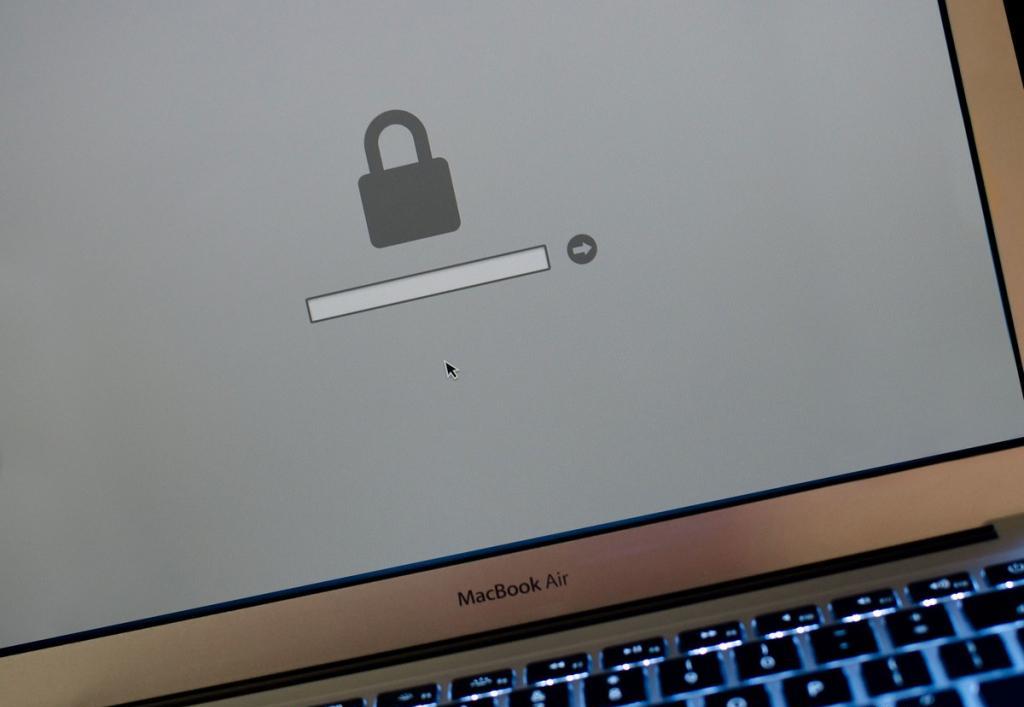
И совет: используйте внешние накопители. Тогда вопрос: «Забыл пароль от макбука, что делать?» будет менее страшен.
Например, диски, которые можно положить в конверт и хранить в них кучу информации. Подойдут обычные флешки, но они менее устойчивы к поломке.
Конечно, все это вы делаете на свой страх и риск, но не стоит отчаиваться, потому что опыт будет получен в любом случае. Ваша задача — правильно набирать команды и придерживаться инструкции в строгом порядке.
